
Les différents statuts de commande dans WooCommerce
Chaque commande passe par différents statuts permettant de suivre son avancement.
La gestion des commandes est au cœur de toute boutique en ligne. Dans WooCommerce, chaque commande passe par différents statuts permettant de suivre son avancement : de la réception jusqu’à la livraison, en passant par le paiement et le traitement. Dans cet article, nous allons détailler les différents statuts de commande WooCommerce, leur signification et comment les gérer efficacement. WooCommerce propose plusieurs statuts natifs qui couvrent la majorité des besoins : 💡 Bon à savoir : WooCommerce envoie automatiquement des e-mails aux clients lorsqu’un statut change (par exemple, confirmation de commande, en cours de traitement, expédiée, etc.). Parfois, les statuts par défaut ne suffisent pas. Vous pouvez créer de nouveaux statuts personnalisés : Exemple : Ces statuts supplémentaires permettent d’adapter WooCommerce à votre processus métier spécifique. ✅ Automatiser les changements de statuts grâce à des plugins (ex. : passage automatique en "terminée" après expédition). 🚨 Évitez de changer manuellement les statuts trop souvent, car cela peut créer des incohérences (par ex. commande "terminée" alors qu’elle n’a pas été expédiée). ❓ Puis-je créer un statut "Expédiée" dans WooCommerce ? ❓ Que se passe-t-il si une commande reste "En attente de paiement" ? ❓ Puis-je désactiver certains statuts inutilisés ? Les statuts de commande dans WooCommerce sont essentiels pour assurer un suivi fluide des ventes et rassurer vos clients. En les utilisant correctement – et en les personnalisant si nécessaire – vous optimisez à la fois la logistique et la communication. 👉 Pour aller plus loin : explorez les plugins de gestion de statuts afin d’adapter WooCommerce à votre propre flux de travail.Introduction
Comprendre ces statuts est essentiel pour éviter les erreurs, optimiser la logistique et améliorer la communication avec vos clients.
1. Les statuts de commande par défaut dans WooCommerce
🔵 En attente de paiement (Pending Payment)
🟢 En cours (Processing)
🟠 En attente (On Hold)
🟣 Terminée (Completed)
🔴 Annulée (Cancelled)
⚫ Remboursée (Refunded)
⚪ Échouée (Failed)
2. Comment modifier le statut d’une commande
3. Personnaliser et ajouter des statuts de commande
Plugins recommandés :
4. Bonnes pratiques pour gérer les statuts de commande
✅ Informer vos clients en temps réel pour réduire les demandes de support.
✅ Personnaliser les e-mails liés aux statuts pour renforcer votre image de marque.
5. FAQ
💡 Oui, via un plugin comme Order Status Manager.
💡 Elle expirera automatiquement selon vos paramètres de passerelle de paiement (ex. : PayPal, Stripe).
💡 Non, les statuts natifs restent, mais vous pouvez simplement ne pas les utiliser.
Conclusion

Comment configurer WooCommerce pour la première fois ?
Suivez notre guide pas à pas pour bien paramétrer votre boutique dès le départ.

Comment activer la TVA sur WooCommerce ?
Découvrez comment appliquer la TVA selon les règles fiscales de votre pays.

Comment paramétrer les frais de livraison ?
Définissez des tarifs adaptés en fonction des zones et des modes d’expédition.
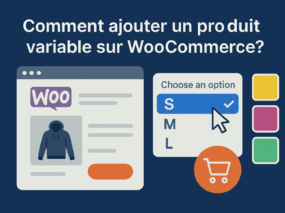
Comment ajouter un produit variable sur WooCommerce ?
Apprenez à créer des variations (taille, couleur...) pour un même produit.
